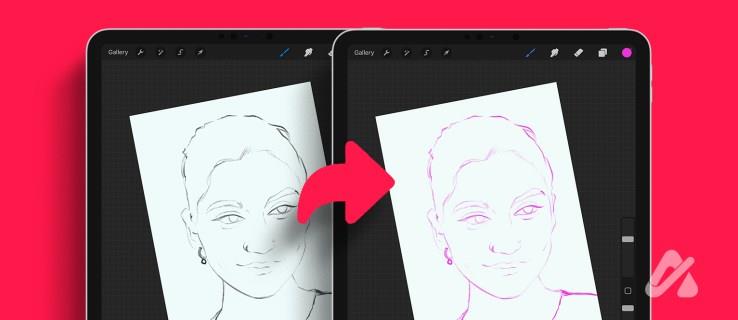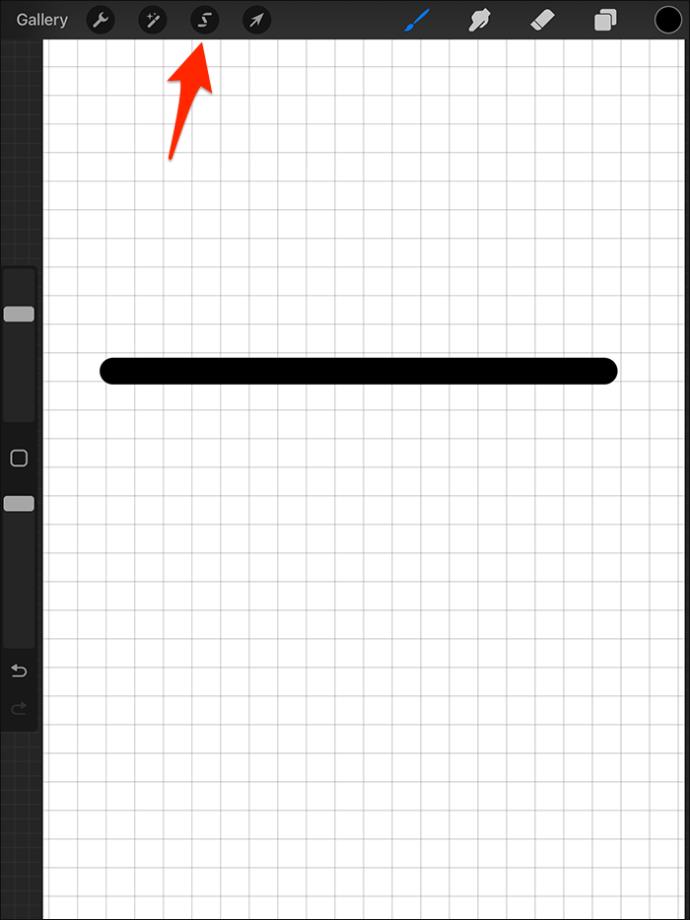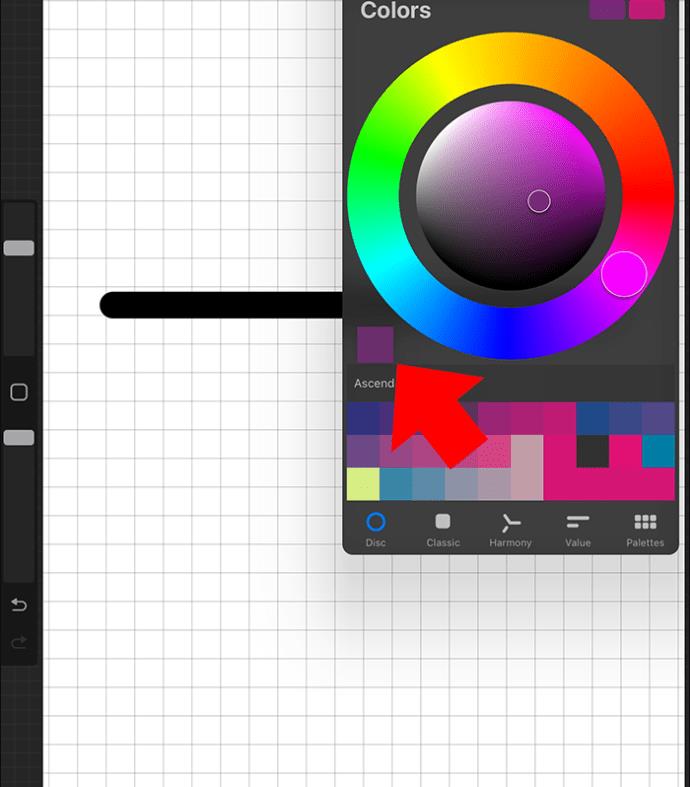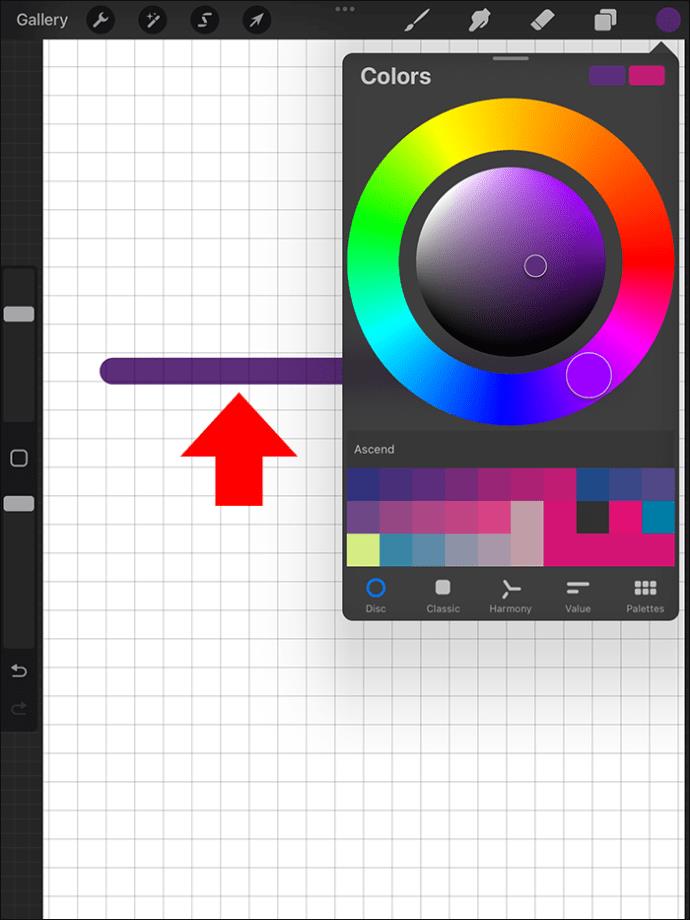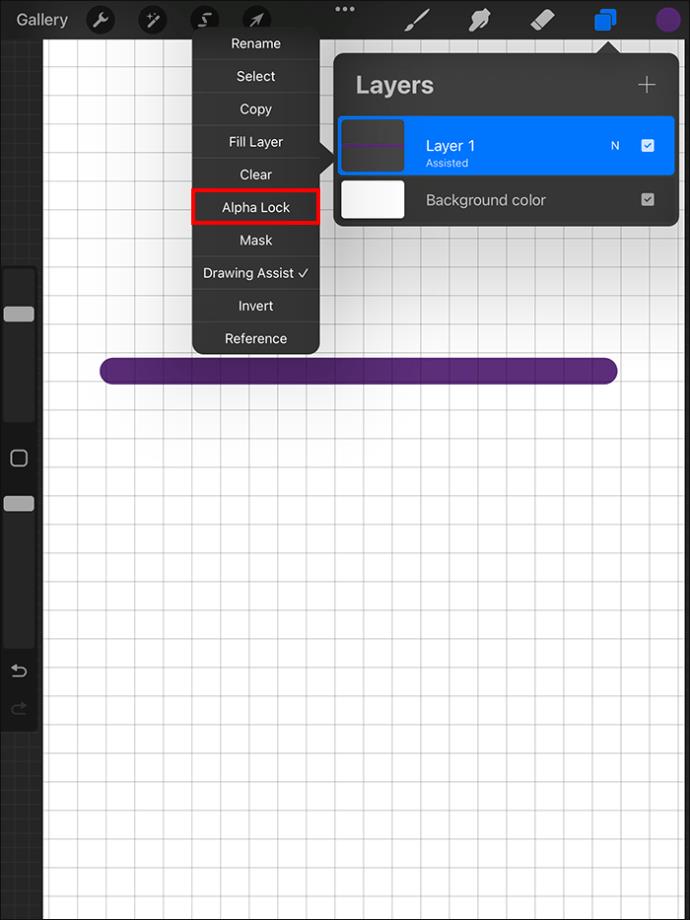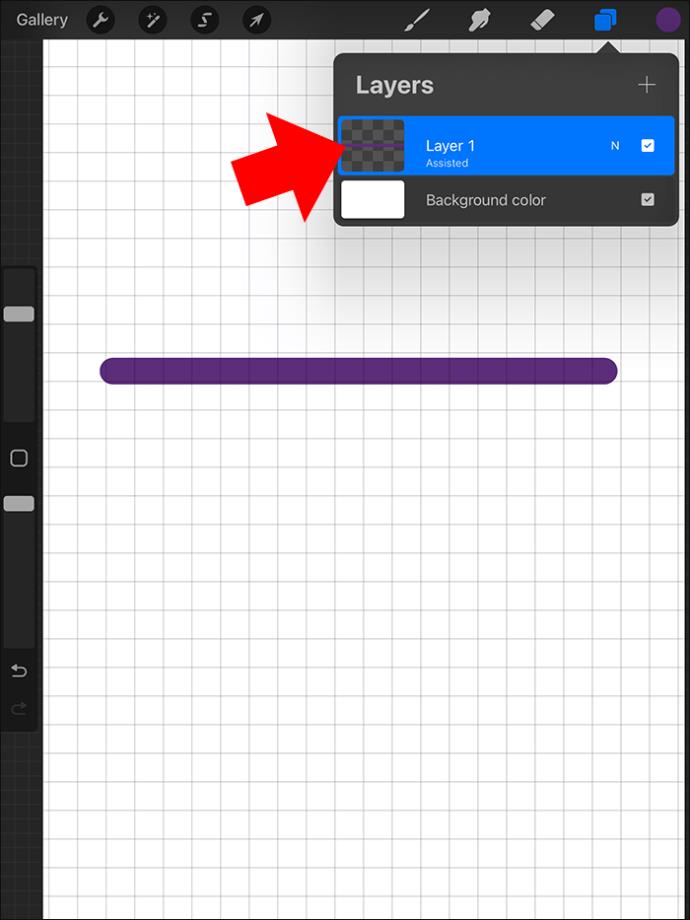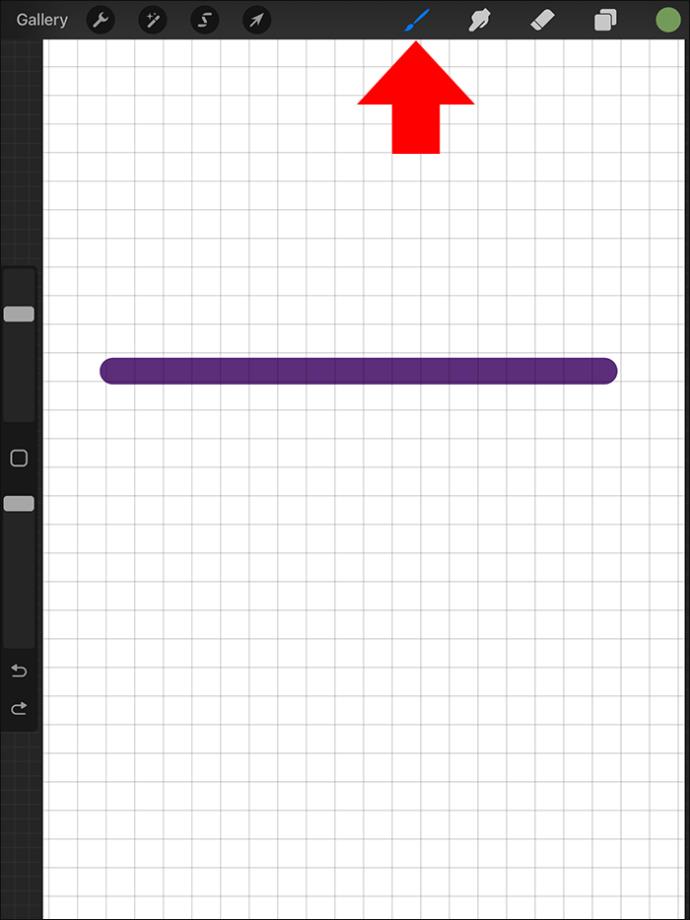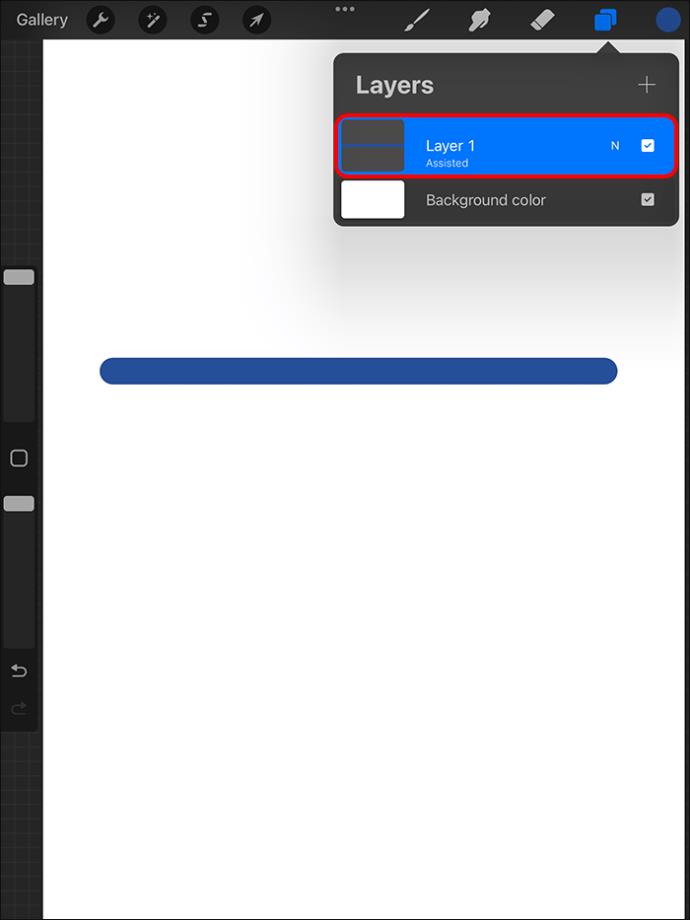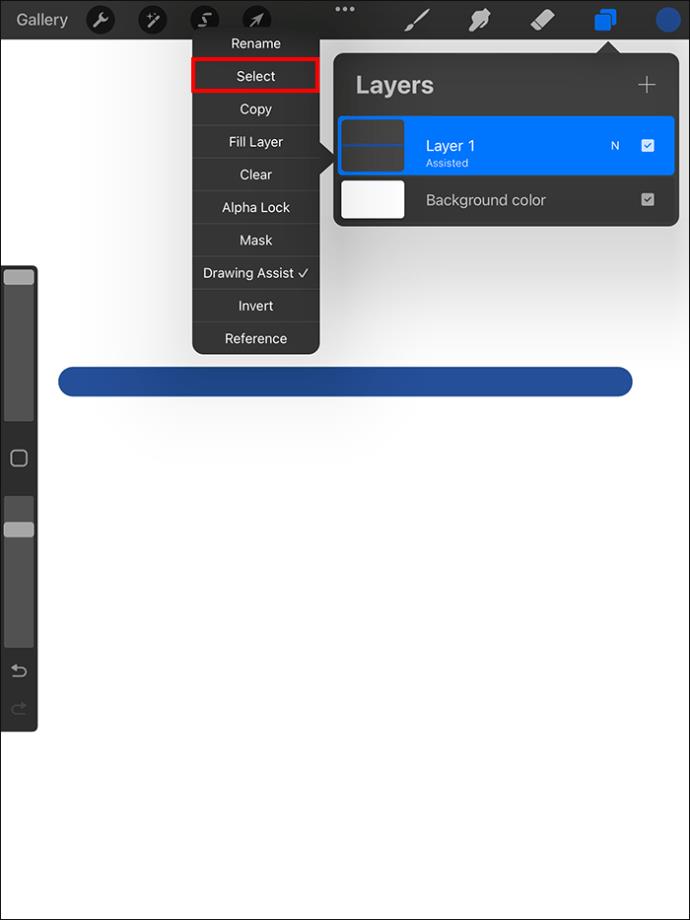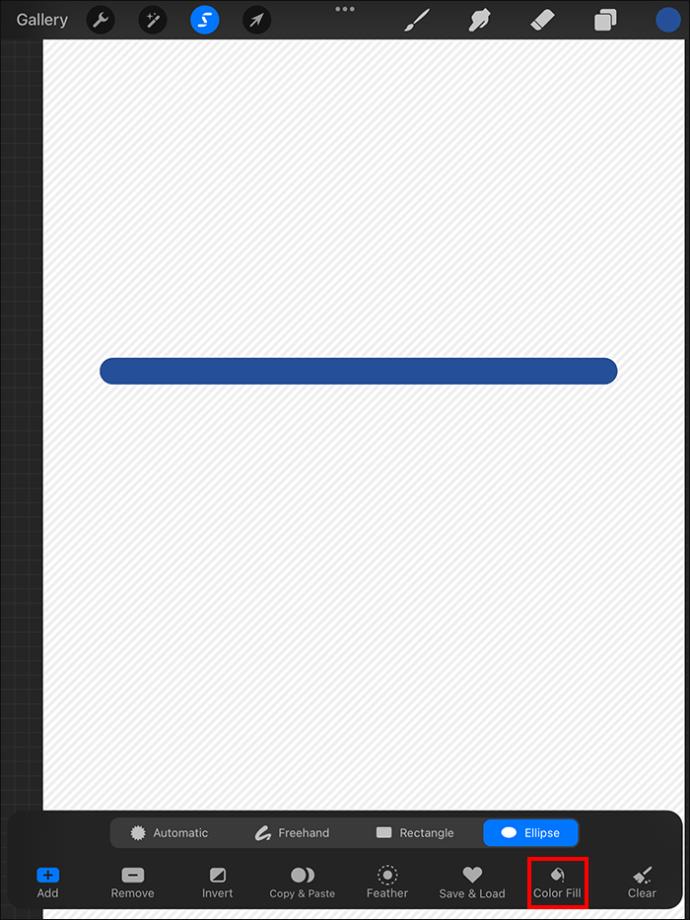В Procreate могат да се променят различни настройки, за да се получат благоприятни резултати. Това е много полезно за художници с дигитално рисуване и любители на творчеството. Едно от нещата, които можете да промените, е цветът на линиите. Това може да трансформира вашите произведения на изкуството само с няколко прости стъпки. Научете повече за промяната на цветовете на линиите в Procreate в това ръководство.
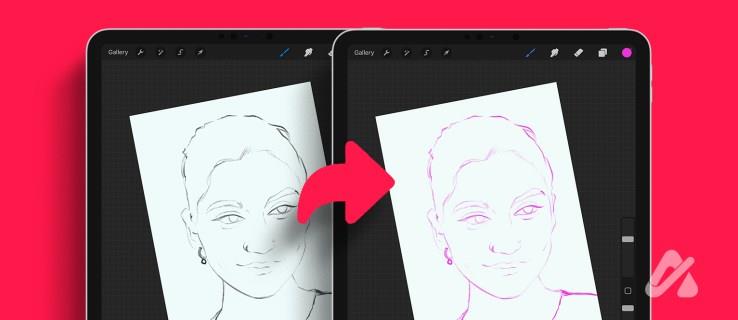
Има различни начини за преоцветяване на линия в Procreate. Те включват:
Използвайте плъзгане и пускане
Това е една от най-простите опции за преоцветяване на линии в Procreate. Ако линията не е твърде тънка, тази опция е най-лесната.
- Проверете дали линията е сама в слой. Ако не, щракнете върху инструмента за избор (S-образно) горе вляво, за да изберете контурите на линията.
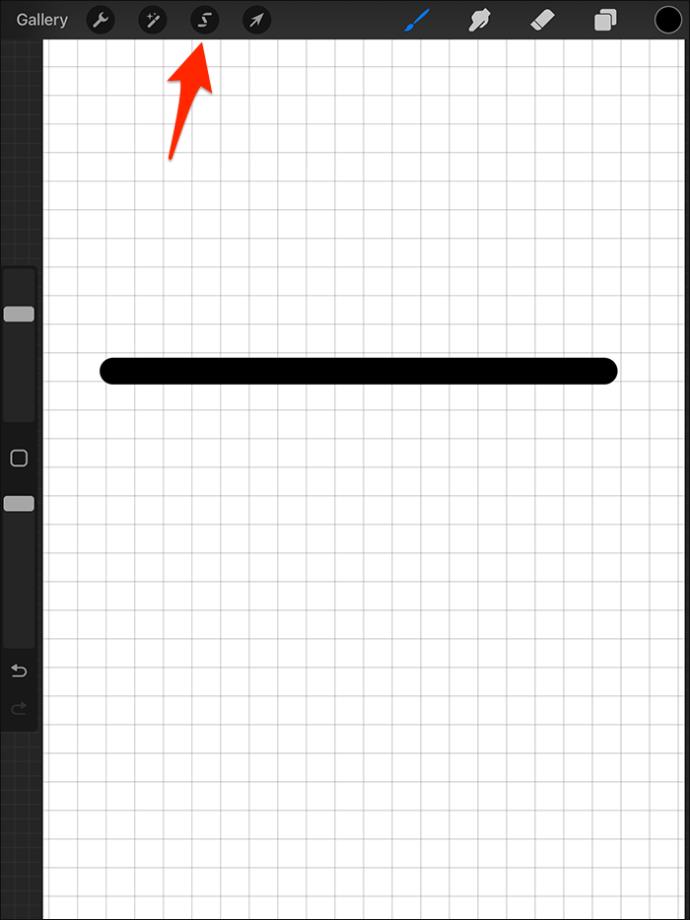
- Ако дадена линия не е сама в даден слой, можете да прелеете цвят върху други линии, ако те са в контакт с нея.
- Използвайте стилус, за да щракнете върху цвета, който искате от цветната икона в горния десен ъгъл на екрана, за да изберете.

- Плъзнете избрания цвят и го пуснете с помощта на писалка, за да запълните линията си с плътен цвят.
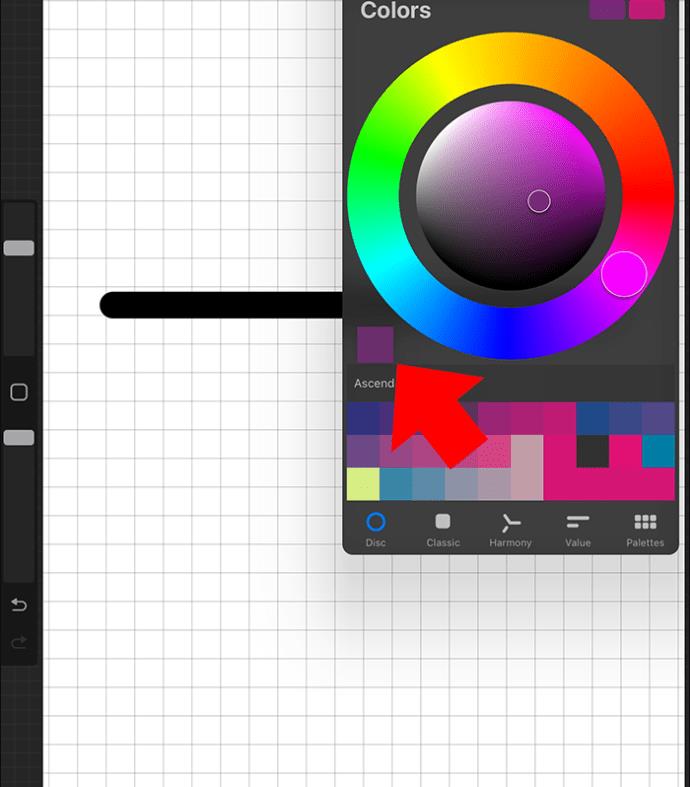
- Освободете писалката, след като докосне линията. Това действие успешно променя цвета на избраната линия.
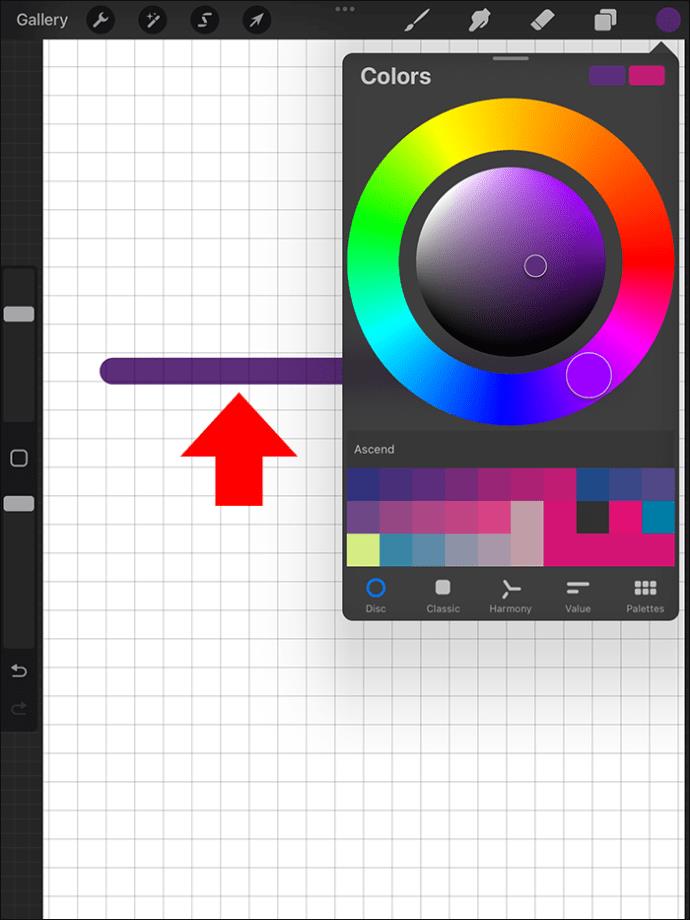
Има някои ограничения за тази техника. Ако линията, която сте направили, е тънка или сте използвали груба текстура, няма да работи. За да оцветите успешно тънките линии, увеличете ги колкото е необходимо. Това ви помага да постигнете по-точно намаляване на цвета, без да засягате други области.
След като промените цвета на линията, можете да използвате функцията за копиране и поставяне на Procreate, за да го дублирате.
Използвайте Alpha Lock за преоцветяване
Alpha Lock е функция, използвана за маскиране на слоеве. Тази функция дава на потребителите повече контрол върху трансформациите и редакциите на конкретни слоеве и форми. Ефектите не надхвърлят зададените граници.
При този метод е важно линията, която искате да преоцветите, да бъде на отделен слой. Този метод ви помага да преоцветите линията си, без да прелива. За да използвате Alpha Lock:
- Плъзнете два пръста в слоя или щракнете върху него и изберете Alpha Lock .
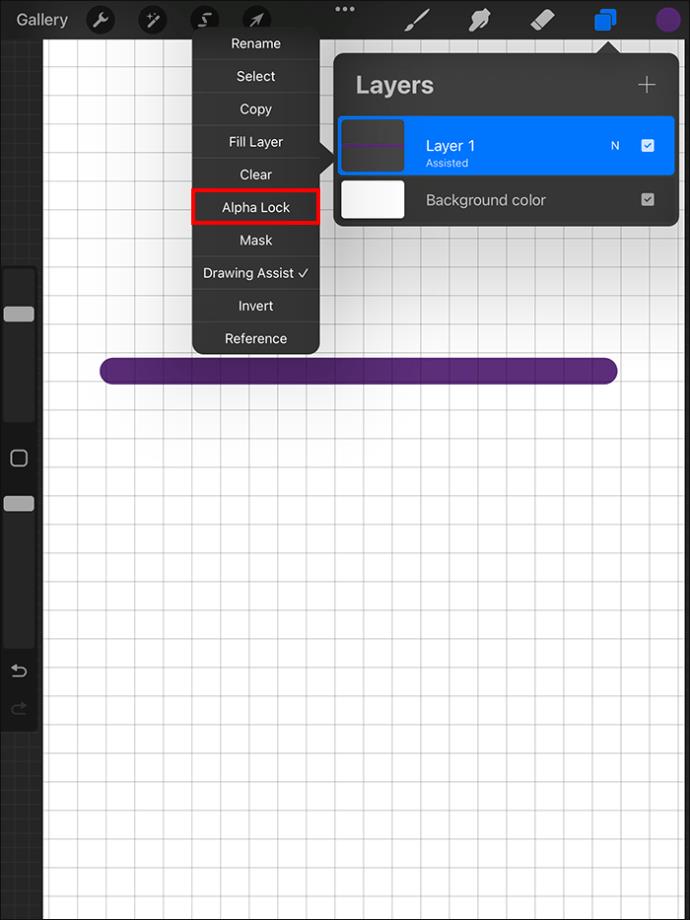
- Ефектът от използването на Alpha Lock се забелязва, след като зад слоя се появи малка решетка. Това показва, че линията е избрана.
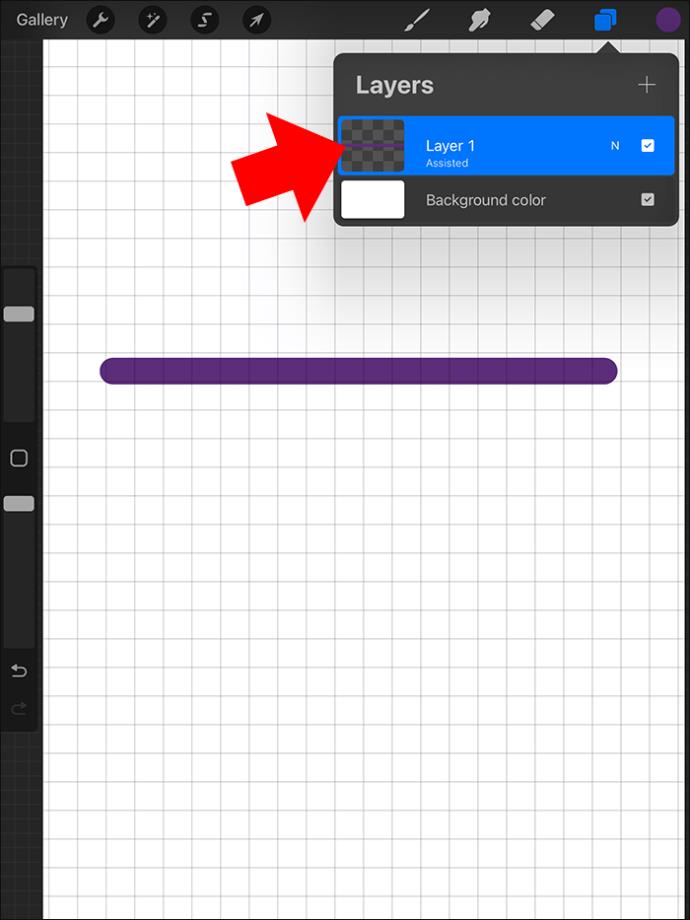
- Използвайте четката си , за да преоцветите избрания слой, без да превишавате.
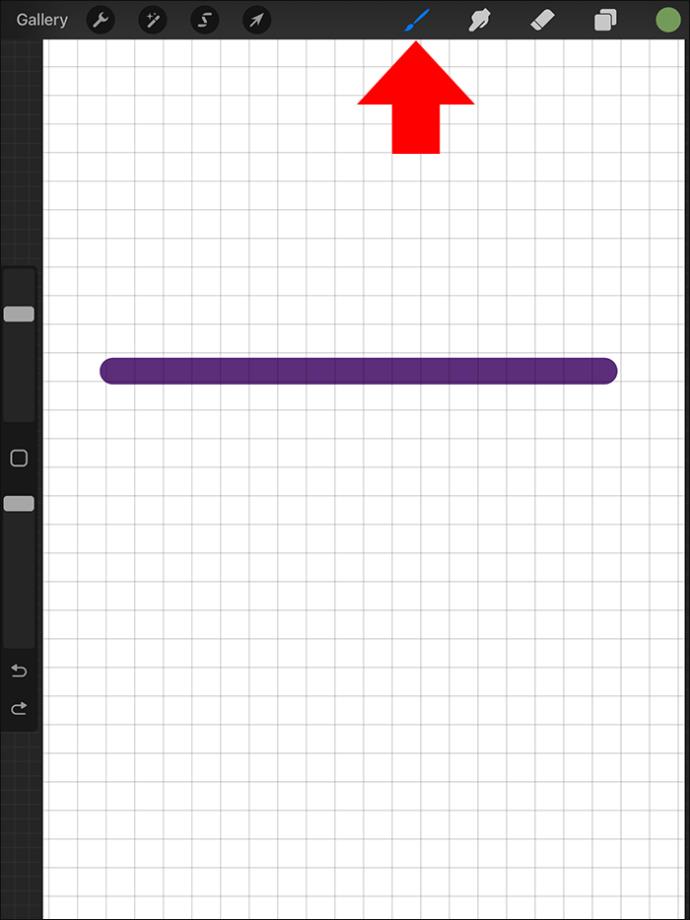
Изберете слой за преоцветяване на линия
Този метод включва първо избор на слой .
- Кликнете върху слоя, който има линията, която трябва да преоцветите.
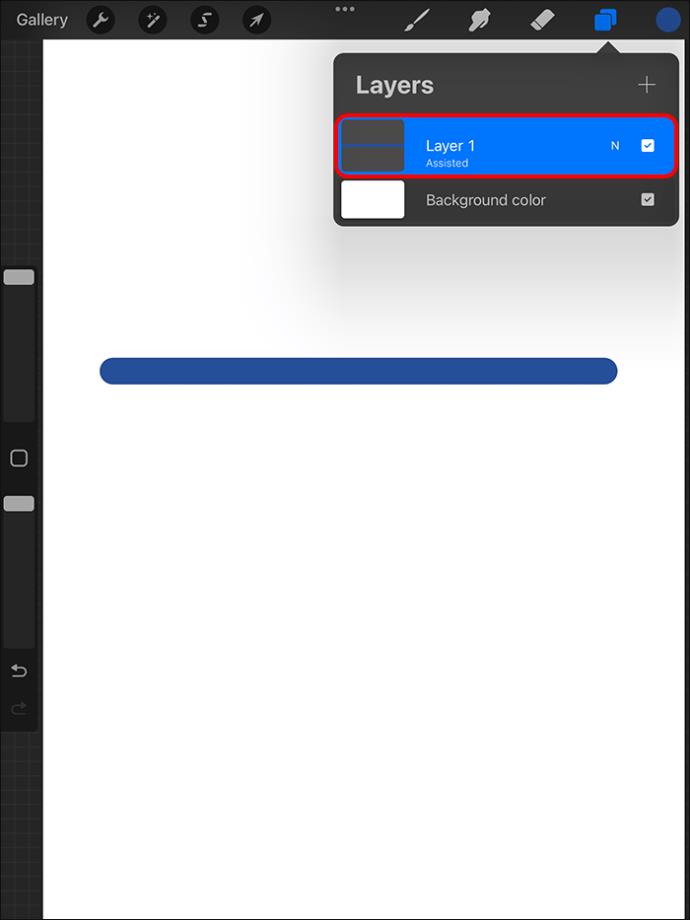
- Изберете Избор на слой .
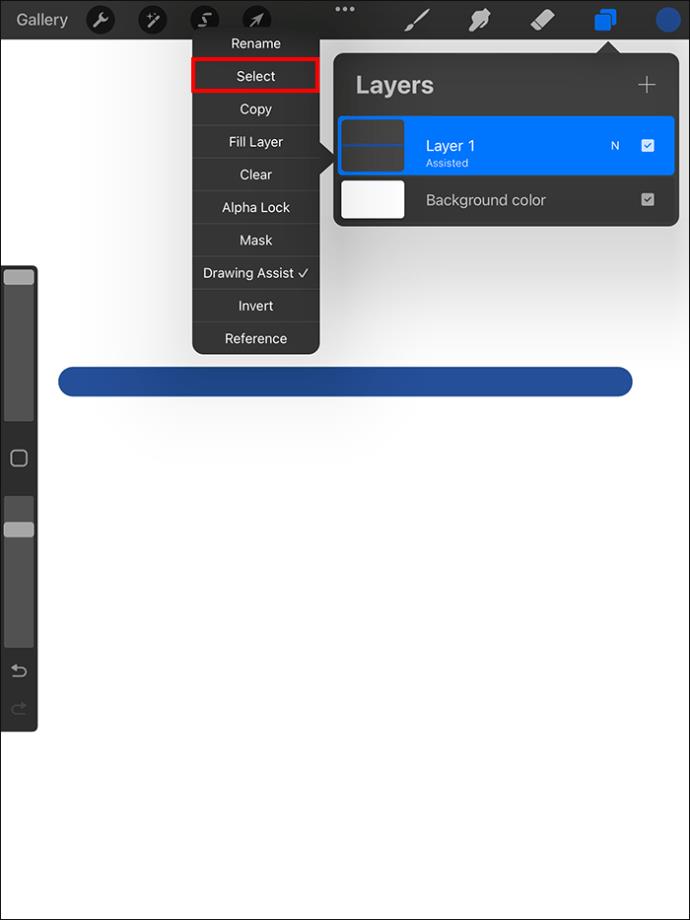
- В диалоговия прозорец в долната част изберете Цветно запълване .
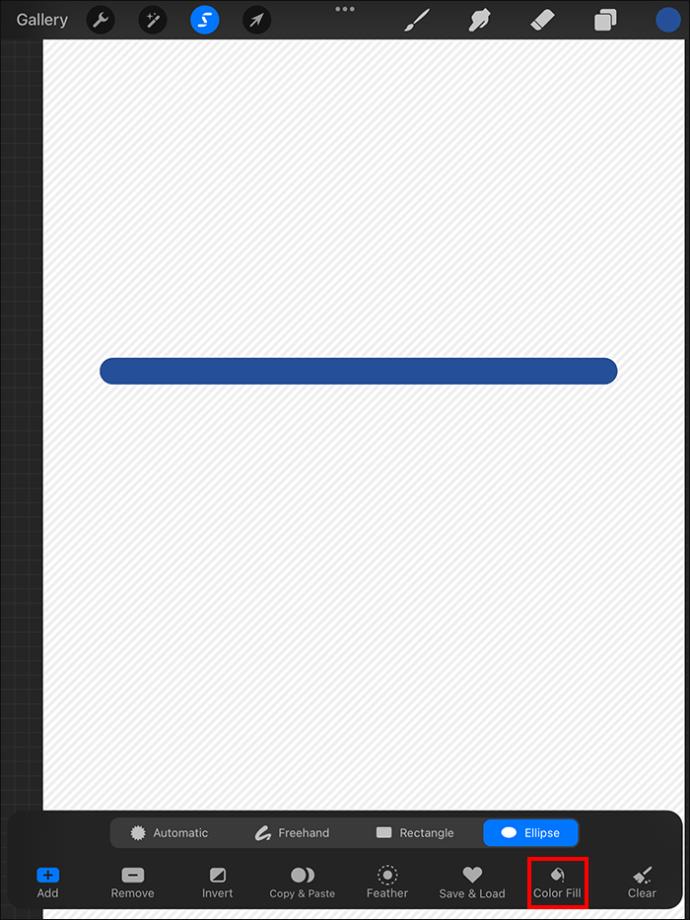
Това автоматично запълва линията в слоя с цвета, който сте избрали.
Ако трябва да преоцветите елементи в Procreate (включително линии) по-удобно, трябва да улесните достъпа до инструмента за преоцветяване. Направете това, като го добавите към Бързото меню . Когато искате да оцветите елементи на изкуството, трябва само да докоснете Recolor .
Можете да получите достъп до инструмента за преоцветяване в по-стари версии на Procreate чрез менюто за корекции. Recolor не е в това меню в новата версия, но все още може да бъде достъпно. По-добре е да го имате близо, тъй като може да бъде доста полезно.
Възползвайте се максимално от функциите на Procreate
Практикуването в Procreate е най-добрият начин да разберете как работят нещата. Много по-добре е да научите рано, особено ако планирате да използвате Procreate дългосрочно. Ранното обучение ви помага да спестите време в бъдеще и да придобиете всички необходими умения, за да се справите добре в платформата. Повтаряйте стъпките често, за да ги овладеете и да разширите набора от умения. Procreate има много области, които си струва да проучите.
Сега, след като знаете как да промените цвета на линия, трябва да научите как да направите фон прозрачен с помощта на Procreate .
Често задавани въпроси
Възможно ли е да се оцветяват вътрешни фигури?
да Можете да оцветявате вътрешни фигури в Procreate, като използвате метода плъзгане и пускане. Трябва да плъзнете желания цвят от колелото отдясно, след което да го пуснете във формата. Това запълва формата с цвета, който сте избрали.
Мога ли да попълня с цвят в Procreate?
да Плъзнете цвят от колелото в горната част и го пуснете в текста, формата или слоя, който трябва да запълните. Пространството ще бъде изпълнено с цвят.
Защо капката за цвят не работи?
Това се случва най-вече, ако Alpha Lock е деактивиран. Проверете това и опитайте отново. Другата възможна причина е, че може да се опитвате да пуснете в грешната зона. Проверете отново дали имате правилния слой и опитайте отново.
Винаги ли трябва да използвам Alpha Lock за оцветяване на линии в Procreate?
Не. Методът с падане на цвета трябва да работи добре при обработка на линии. Въпреки това, ако искате да оцветите по-фини линии, Alpha Lock работи по-добре и дава добри резултати. Това е най-мъдрият път, който трябва да поемете в такъв случай.
Има ли подходящ начин за оцветяване на рисунка, която създадох в Procreate?
Първо, за да засенчите или оцветите чертеж на Procreate, запълнете всяка фигура с бял или друг неутрален цвят. След това активирайте Alpha Lock; трябва да можете да оцветявате, без да излизате отвъд линиите.